Konfigurasi Ajenti di Debian 8
Assalamualaikum!! Selamat Datang Di Blog Awonapa.com . Pada kesempatan ini kita akan membahas tentang Sebuah Control Panel Ajenti Server. Baik kita akan langsung membahas materi nya dibawah ini.
1. ketik di terminal perintah berikut ini
2. Buka file repository kita dengan perintah
Jika sudah silahkan Update dan Install Ajenti nya dengan perintah
Jika muncul pesan error berikut ini.
Maka yang harus kalian lakukan adalah, mengetik perintah
Namun jika masih terdapat error, maka kalian harus mengetik lagi perintah
Ketikan ulang perintah
4. Setelah selesai, kalian juga buka file berikut dengan perintah
silahkan di ubah dan SAVE CTRL+x+y ENTER
Hal Yang Akan Kita Bahas
- Pengertian Ajenti Server
- Konfigurasi Ajenti Server
Baik teman-teman , kita akan masuk ke pembahasan!
Pengertian Client Server
Ajenti server admin panel adalah open source tools yang berfungsi sebagai sistem manajemen control panel berbasis web, untuk mengelola dan monitoring server berbasis Linux yang berlisensi open source.
Ajenti ini sangat bermanfaat karena dapat mengelola mesin Linux berbasis web
Konfigurasi Ajenti Server
Perlu di perhatikan, Sebelum mengkonfigurasi Ajenti. Kita Wajib Konfigurasi IP ADDRESS dan DNS SERVER.Silahkan kunjungi halaman ini untuk melihat cara, bagaimana Konfigurasi IP Address dan DNS Server
Konfigurasi IP Address dan DNS ServerJika teman-teman sudah selesai mengkonfigurasi IP Address dan DNS Server, kita akan melanjutkan Konfigurasi Ajenti kita.
1. ketik di terminal perintah berikut ini
wget http://repo.ajenti.org/debian/key -O- | apt-key add -2. Buka file repository kita dengan perintah
nano /etc/apt/sources.listdeb http://repo.ajenti.org/debian main main debian Jika sudah silahkan Update dan Install Ajenti nya dengan perintah
apt-get update && apt-get install ajentiJika muncul pesan error berikut ini.
Maka yang harus kalian lakukan adalah, mengetik perintah
apt-get -f installJika Terdapat konfirmasi, untuk memasukan dvd debian 1, 2 atau 3 silahkan masukan DVD nya, kalau seperti notifikasi diatas, maka kita akan memasukan DVD 2.Jika sudah silahkan kalian enter.
Namun jika masih terdapat error, maka kalian harus mengetik lagi perintah
Ketikan ulang perintah
apt-get -f install
Jika sudah berhasil maka tampilan terminal akan seperti ini
Baik dapat dipastikan, Bahwa kita sudah berhasil install Ajenti, Namun masih ada yang belum kita selesaikan :)
3. Silahkan kalian Buka sebuah file dengan perintah berikut
nano /usr/share/pyshared/socketio/transports.py
Silahkan kalian ubah dan SAVE CTRL+x+y ENTER
("Access-Control-Max-Age", 3600),
menjadi
("Access-Control-Max-Age", "3600")
4. Setelah selesai, kalian juga buka file berikut dengan perintah
nano /usr/share/pyshared/socketio/handler.py("Access-Control-Max-Age", 3600),
menjadi
("Access-Control-Max-Age", "3600")
5. Jika sudah silahkan kalian Restart Ajenti nya dengan perintah
/etc/init.d/ajenti restart
atau bisa dengan
service ajenti restart
6. Jika sudah Silahkan kalian login dengan alamat dns kalian, ataupun dengan ip address kalian contoh sebagai berikut
https://wahyu.net:8000 atau https://IP:8000dan kalian login menggunakan user password default
username : root
password : admin
Baik mungkin cukup seperti itu tutorial install ajenti dari saya. Terimakasih
Wassalamualaikum!!


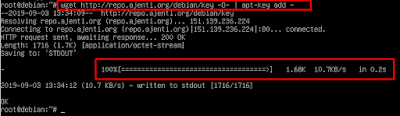
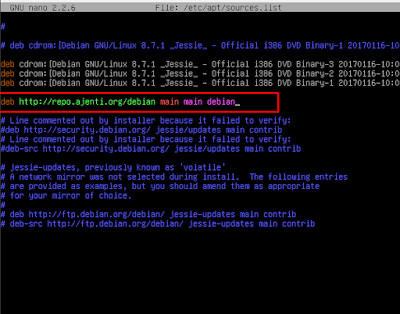


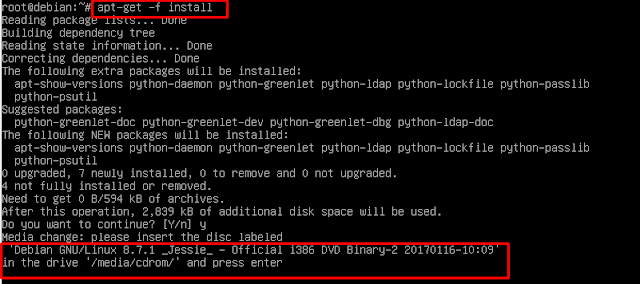

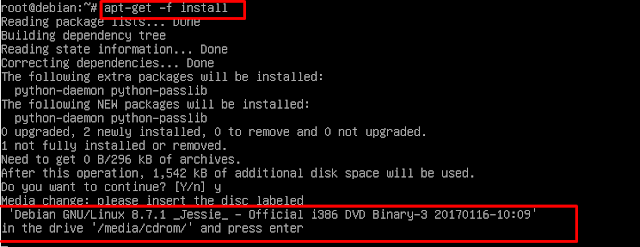

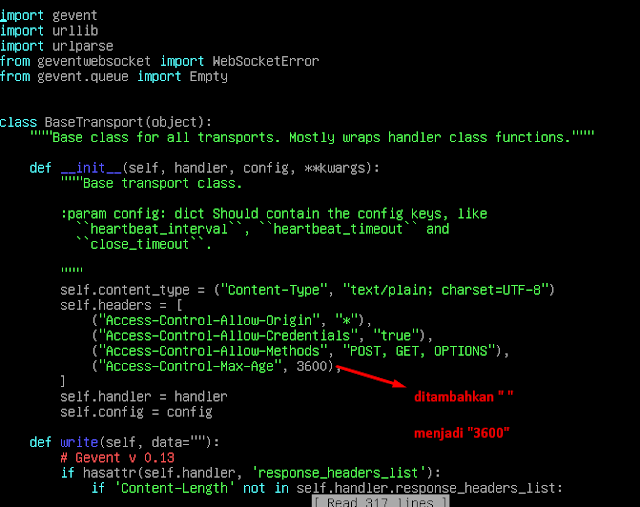
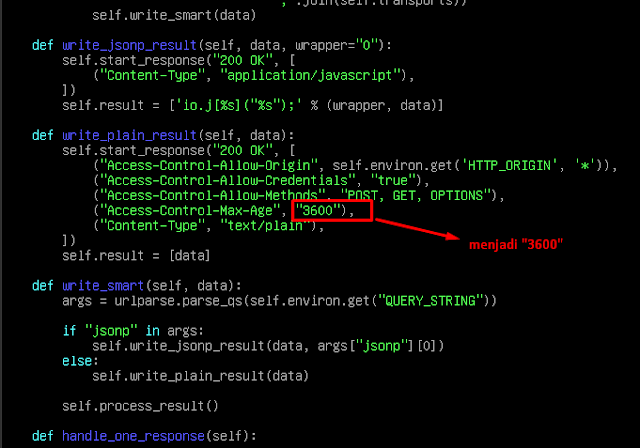


Kalo boleh tau, ini pake dengan tipe apa?
BalasHapusKonfigurasi yang dilakukan disini menggunakan Debian 8 Jessie
Hapuskenapa ya setiap mau memasukan konfigurasi yang pertama, selalu ada tulisan "pipa rusak"?, tolong jelaskan
BalasHapuskonfigurasi yang mana ya mas?
HapusPakai debian 7 bisa ga ka?
Hapus